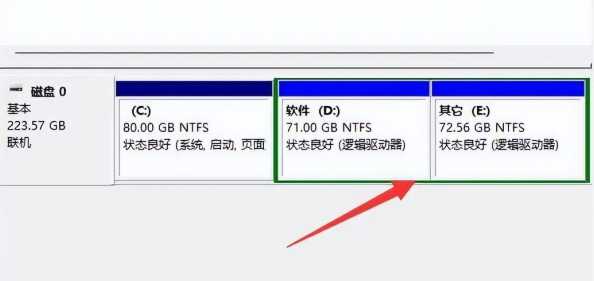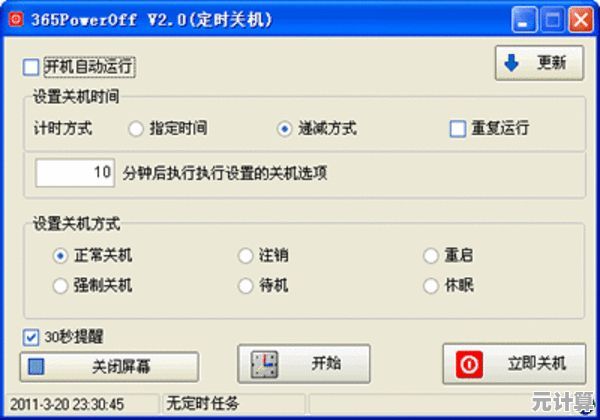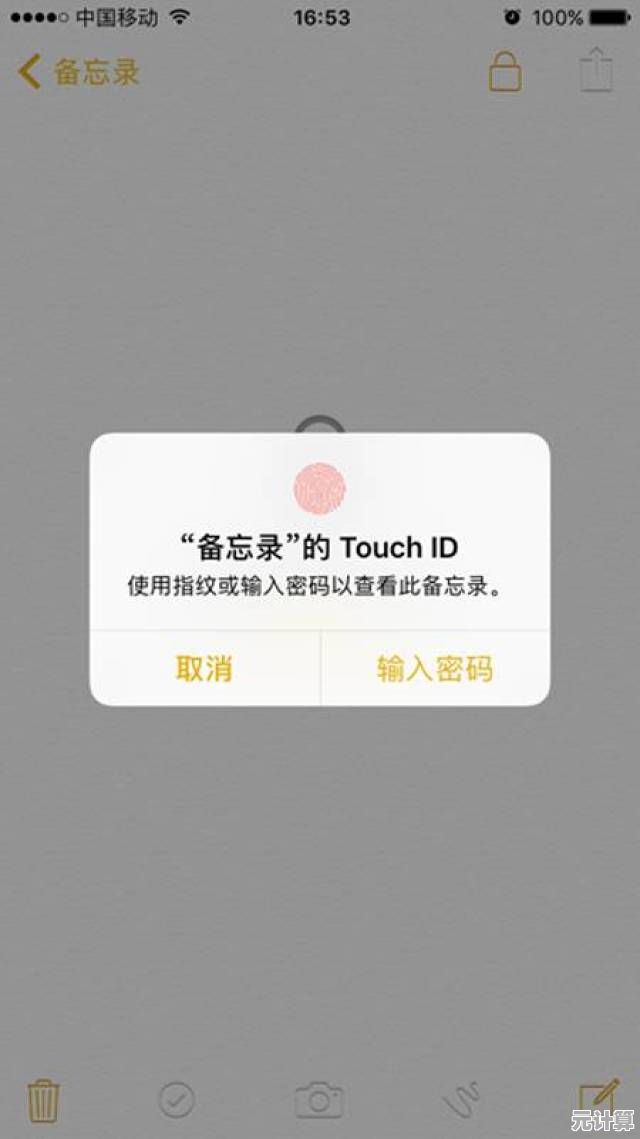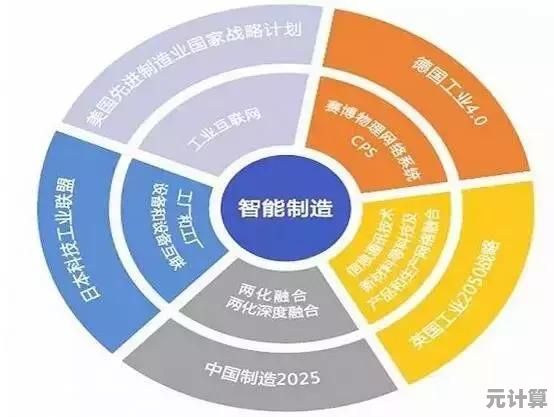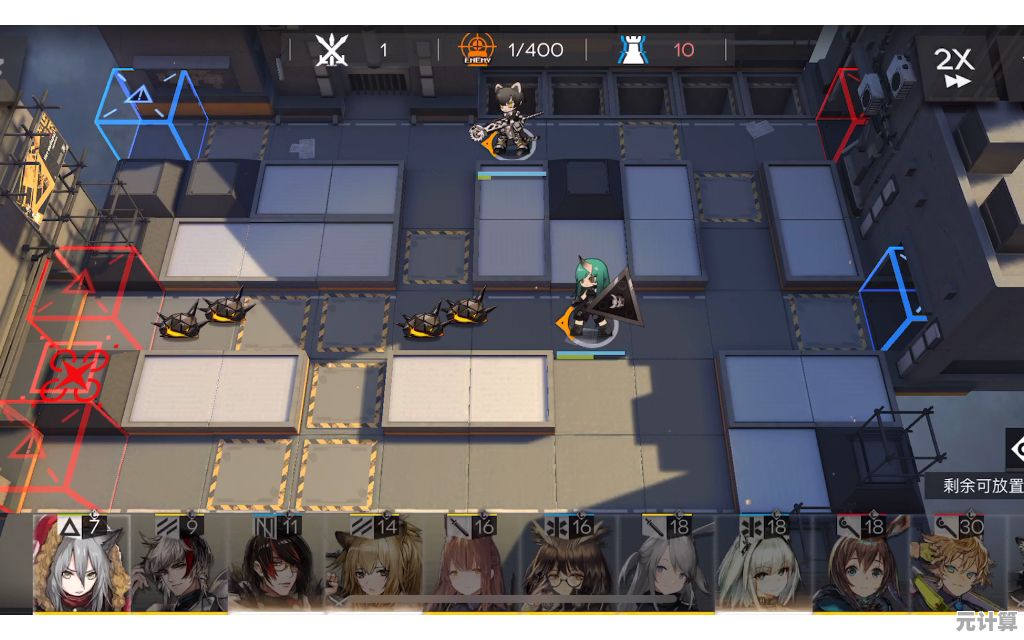支付宝官方手机应用下载与安装详细指南
- 问答
- 2025-09-22 04:00:28
- 1
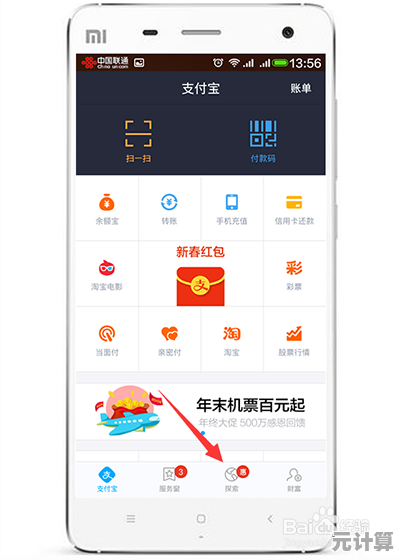
手把手教你避坑
作为一个常年和支付宝打交道的用户(甚至有时候觉得它比我妈还了解我的消费习惯),我深刻体会到——下载安装支付宝这件事,看似简单,但稍不留神就可能踩雷,比如下错山寨版、安装失败、或者打开后一脸懵不知道从哪开始……今天我就结合自己的经验,写一份不完美但实用的指南,帮你少走弯路。
第一步:认准官方下载渠道
苹果用户(iOS)
打开App Store,直接搜索“支付宝”,注意!别被那些“极速版”“省钱版”迷惑,官方应用图标是蓝底白字的“支”字logo,开发者为“支付宝(中国)网络技术有限公司”。
个人踩坑经历:有一次手滑点进了广告推荐的“某某钱包”,差点输入账号密码,幸好反应过来——支付宝从来不会在第三方平台诱导下载!

安卓用户
安卓环境复杂,建议优先选择:
- 手机自带应用商店(华为、小米、OPPO等)
- 支付宝官网(https://www.alipay.com)
⚠️ 警告:别在浏览器随便搜“支付宝下载”!我曾经见过一个高仿页面,图标几乎一样,但安装后弹出一堆广告……官方应用绝不会要求你额外安装插件或强制注册。
第二步:安装时的常见问题
存储空间不足?
支付宝现在体积不小,安装前建议:
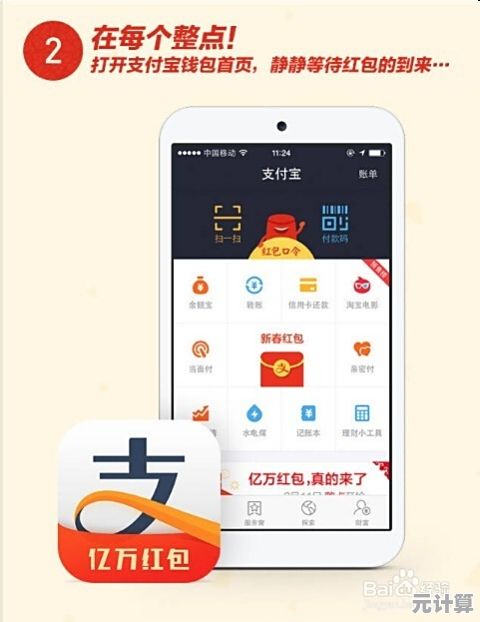
- 清理微信缓存(别笑,很多人手机卡顿是因为微信占了20GB)
- 删掉不用的旧版本APP
我的操作:每次大版本更新前,我会手动清一次支付宝缓存(路径:支付宝→我的→设置→通用→存储空间管理)。
安装失败?
- 安卓用户:检查是否允许“安装未知来源应用”(但尽量别开!安全第一)。
- iOS用户:如果提示“无法下载”,试试切换WiFi/4G,或者重启App Store。
真实案例:朋友在境外旅游时死活装不上,最后发现是App Store地区限制……如果长期在国外,记得切换回国区账号。
第三步:安装后的设置建议
别急着登录!先做这两件事
- 开启指纹/面容支付(路径:我的→设置→支付设置→生物支付)。
- 关闭小额免密支付(除非你经常用,否则建议关掉,防误触)。
个人习惯:我连“自动续费”都定期检查,毕竟某次被某视频会员悄咪咪扣了半年钱……
首次使用指南
- 扫一扫:付款、骑共享单车、查快递都能用。
- “我的”页面:账单、余额宝、芝麻信用都在这里,别像我一开始傻傻地在首页找半天。
最后的小唠叨
支付宝确实方便,但千万别在陌生设备上登录!我有次在网吧电脑上扫码付款,结果第二天收到风险提示……现在除了自己的手机,其他设备一律用“付款码”而非账号登录。
如果你遇到奇怪的问题(比如突然闪退),直接联系客服比百度管用,支付宝客服响应速度比我前男友回消息快多了(笑)。
希望这份指南能帮你省点时间——毕竟,比起研究怎么安装,把钱花在值得的地方更重要,对吧? 😉
本文由道巧夏于2025-09-22发表在笙亿网络策划,如有疑问,请联系我们。
本文链接:http://pro.xlisi.cn/wenda/34372.html